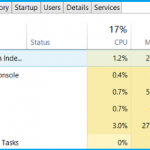Google Drive es un maravilloso servicio de almacenamiento en la nube. Con 15 GB de almacenamiento para llenar de forma gratuita (gracias, Google), puede sentirse ilimitado. Y además, las aplicaciones de Google se integran perfectamente entre sí de forma que resulta tentador utilizar todas las aplicaciones que ofrece Google, incluido Google Drive, siempre que tengas una cuenta de Google.
Por desgracia, por muy buenos que sean los 15 GB, tu disco duro de Google puede llenarse rápido. Es genial que las aplicaciones de Google se integren entre sí, pero esa integración tiene un costo: tus 15 GB se agotarán en poco tiempo. Verás, ese almacenamiento es compartido . Documentos, fotos, videos, correos electrónicos, todo tipo de archivos y datos cuentan para el almacenamiento de tu Google Drive.
Podrías comprar más almacenamiento, pero eso cuesta dinero. En cambio, la alternativa es eliminar las aplicaciones conectadas de Google Drive para que no se alcance el límite tan rápido. O tal vez no quieras que toda esa integración se interponga en tu camino. Tal vez sólo quieres que Google Drive sea Google Drive.
Cómo eliminar las aplicaciones conectadas de la Google Drive
Hay muchas aplicaciones que se pueden integrar con Google Drive. Aplicaciones como Google Sheets, Google Docs, Google Drawings, Google Forms y otras aplicaciones desarrolladas por Google. Luego tienes que lidiar con herramientas de terceros como Slack o PIXLR Editor.
Pero cuando no las necesitas, no las quieres, no confías en ellas o necesitas empezar de cero, así es como se eliminan las aplicaciones conectadas de Google Drive:
1. Comience abriendo su navegador web preferido y diríjase al sitio web de Google Drive, preferiblemente en una red segura porque accederá a su cuenta de Google.
[NOTA]: Dependiendo de la aplicación, es posible que tenga que utilizar un navegador específico. Por ejemplo, si has instalado una extensión de aplicación específica de Google Chrome, tendrás que utilizar Google Chrome para eliminarla.
2. Accede a Google Drive con tu cuenta de Google si aún no lo has hecho.
3. Una vez redirigido a tu Google Drive, haz clic en el icono del engranaje en la esquina superior derecha de la página, justo a la derecha de la barra de búsqueda en la parte superior. En el menú desplegable, haz clic en Configuración .
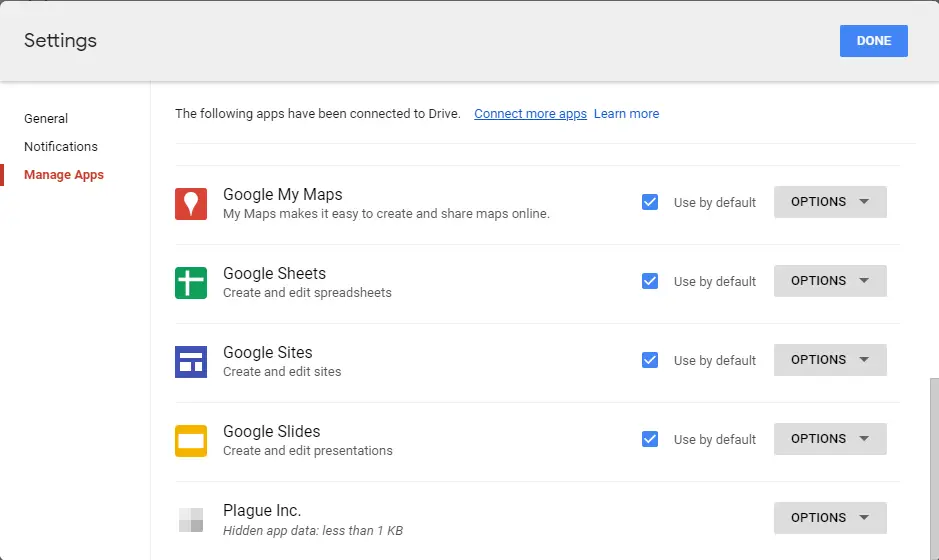
4. Una vez que se haya iniciado la página de configuración, verás unas cuantas opciones de menú a la izquierda. Para poner en marcha la eliminación de aplicaciones, elige Administrar aplicaciones en la columna de la izquierda. Está en la parte inferior del menú.
Ahora, después de hacer clic en «Administrar aplicaciones», Google Drive te presentará una lista de las aplicaciones actualmente conectadas a tu Google Drive. Debajo del título de cada aplicación verás un pequeño fragmento de lo que hacen, en su mayor parte.
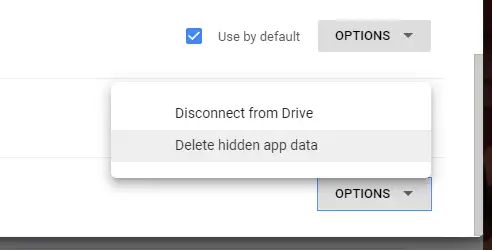
5. Para empezar a eliminar aplicaciones conectadas de Google Drive, busca la aplicación que quieras eliminar. A la derecha de la aplicación, hay «Opciones». Es un menú desplegable. Adelante, haz clic en él. En el menú desplegable, primero haz clic en «Eliminar datos ocultos de la aplicación».
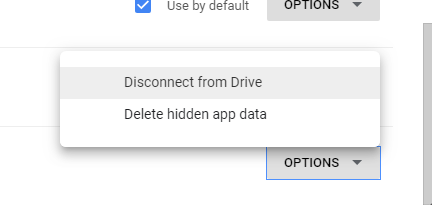
6. Haz clic en Opciones de nuevo y elige «Desconectar de la unidad».
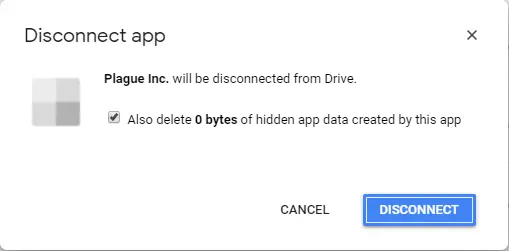
7. Después de elegir desconectar una aplicación, Google Drive te pedirá que confirmes la eliminación de la aplicación seleccionada. Haz clic en Desconectar si estás seguro.
8. Haz clic en Done para cerrar la configuración de Google Drive, situada en la esquina superior derecha de la ventana.